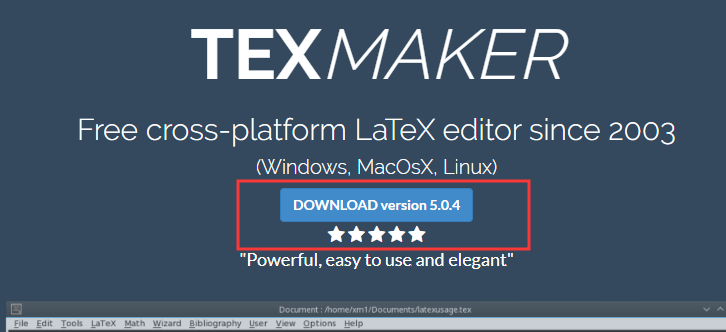LaTeX is a document writing system allows you to focus on the content of the letter or paper. In this post I describe how to set up a LaTeX typesetting program and TeX editor on Windows.
Why install LaTeX
LaTeX is primarily used in the academical fields where many scientific papers are written using its typesetting features.
The primary difference with LaTeX compared to something like Word is that you first type up the document with your figures and styling rules. Once you have finished the content and defining the styling rules you compile your document. This compilation process produces the finished document. This is unlike word which is constantly reparsing your document to show you the output immediately.
There are a number of advantages of compiling the document once the content is written instead of constantly doing it. One is that it allows optimising the output based on the entire document. This came from the fact that TeX was originally used to typeset books and was designed to format and improve the placement of text and figures. Since TeX handles the formatting based on the entire flow of the document can properly flow the content across the pages. The compile process may take several passes to lay the content out in the best way according to typographical conventions.
This compilation stage removes the main problems with WYSIWYG (what you see is what you get) editors. This is that they continually reformat the document as you type. Since it has to run once at the end it can spend a lot longer flowing your page (normally a couple of seconds for small documents). However, this doesn’t stop you from compiling your document multiple times throughout writing it as this time is still small.
Another advantage is that all styling and layout is performed by LaTeX. This means that you define how you want it to style the document and LaTeX ensures he document styling is consistent. LaTeX provides limited styling but the primary ethos of LaTeX is to let it do as much of the work typesetting your document as possible. You merely provide the content and the rules about how to style the document and it follows them.
Installing LaTeX on Windows with MiKTeX
To install and run LaTeX you need a LaTeX distribution. This includes LaTeX and all the styling and typographical information needed to compile LaTeX files.
My recommended LaTeX distribution for Windows is MiKTeX.
I found this really easy to install on windows as you just need to install download it from their website then run the installer. During this process, it downloads all the latest styles and programs needed to compile most LaTeX files.
One of the advantages of using MiKTeX is that if it detects you are trying to use a style you haven’t downloaded it can automatically download it. This option is available during the installer and I normally ask it to prompt me before fetching new styles. This feature can mean that even if you are using some non-standard packages as long as they are available in the general LaTeX distribution it should detect this and find them for you.
Installing a UI to use with LaTeX
While it isn’t required to install a UI to create your LaTeX documents I find it easiest to do so. My current personal favourite is Texmaker.
One of the main reasons I like using this editor is the ease of creating PDF files. Texmaker has a “Build and View” feature which will compile the LaTeX file and open it in a PDF viewer. This is really helpful when typing up formulae in LaTeX (one of the areas LaTeX excels). This can allow for quick protypes and changes to see how it looks.
In addition, Texmaker provides code highlighting and simple templates to help get you started with writing LaTeX. This is useful to start a document from a template and then quickly start adding your content. Since the styling is done by defining global styles you can go back later and define the style.
If you are looking to start working with LaTeX I highly recommend MiKTeX and Texmaker as an introduction. If you have any other suggestions or wish to ask questions please feel free to use the comments section below.
About Author
Chewett
1 .
- Я пьян, чтобы избежать различных проблем с форматом выпускного тезиса, я настаиваю на использовании латекса для написания.
- После установки Texlive он настроен в атоме для редактирования среды редактирования латекса.
Sublime Text 3Окружающая среда настроена. - Я новичок, я никогда не изучал грамматику латекса, и я получил кого-то, чтобы предоставить шаблон градации документов, я начал принимать тыква. Однако технология не в порядке, это всегда проблема. : Jopy:
- Когда вы спрашиваете учителя, брат рекомендуется.
texMakerЭто программное обеспечение говорит, что это разработан редактор, написанный латексным. - Я также вижу это на своем официальном сайте, я чувствую себя очень могущественным:TEXMAKER:Free cross-platform LaTeX editor since 2003
- Можете ли вы сказать, что новичок нуждается в оборудовании, поэтому носите нож
texMaker。
2 Скачать Texmaker.
- Установка Texmaker, Texlive Reforment для Texlive:Установка Win10 Texlive2019.
- непосредственныйОфициальный сайт скачатьНо я должен сказать, что эта скорость слишком медленная!
- Предоставьте свой собственный общий диск сети Baidu:https://pan.baidu.com/s/1HrgNB-Idp08Qb7PylYvF-Q , Код добычи: SB1J
3 Установите и настройте Texmaker
4 простое использование
- Строка меню,
Документ ---> новыйСоздайте новый файл TEX, контент выглядит следующим образом:
\documentclass{article}
\title{Title}
\author{Your Name}
\begin{document}
\maketitle{}
\section{Introduction}
This is where you will write your content.
\end{document}
Учитывая сложность форматирования текстов в соответствии с требованиями стандартов, с 2015 верстка выпускной квалификационной работы производится только по технологии LaTeX.
Увы, существует популярный миф о том, что некоторые широко известные коммерческие продукты, построенные по принципу WYSIWYGએ — What you see is what you get или «Что видите то и получите», якобы обладают дружественным к пользователю интерфейсом и интуитивно понятны, в то время как LaTeXએ чрезмерно сложен или пригодится только математикам, или требует полноценного образования программиста, или все это вместе взятое. На самом деле дела обстоят совсем по другому. LaTeX, вопреки всем расхожим мифам, оказывается неожиданно прост в освоении и применении, при этом давая существенно лучшие (в плане аккуратности, читаемости, соответствия издательским традициям, стандартам и т.п.) результаты. Документ, созданный с помощью LaTeX, как правило, просто приятно взять в руки.
Учитывая несомненные достоинства формата LaTeXએ при оформлении документов, особенно, при оформление сложных научных текстов, а так же для формирования конкурентных компетенций своих выпускников и, тем самым, создания им преференций на рынке труда, кафедра начинает подготовку к переходу с формата .doc MS Word к формату .tex LaTeX и приему всех отчетов, рефератов, курсовых, контрольных и выпускных квалификационных работ только в этом формате.
В основу этого урока положены материалы Joachim Schlosser, опубликованные на ресурсе для поддержки его книги Das LaTeX-Buch. Естественно, это не просто перевод, а адаптированные к отечественной действительности инструкции.
Этот первый урок из курса «LaTeX — for ever». Он посвящена инструментарию, тому без чего нельзя. Этот урок избавит Вас лишних поисков, здесь шаг за шагом показано, что вообще нужно и как установить отдельные компоненты для создания рабочей среды LaTeX.
Источники вдохновения для этого урока Вы найдете по следующим адресам: PDF версия и HTML-страница.
Немецкая версия доступна через LaTeX unter Windows 7 installieren — ein komplettes Setup
li { list-style-type: none; } /* Убираем исходную нумерацию у списка */
ol { counter-reset: list1; } /* Инициируем счетчик */
ol li:before {
counter-increment: list1; /* Увеличиваем значение счетчика */
content: counter(list1) «. «; /* Выводим число */
}
ol ol { counter-reset: list2; } /* Инициируем счетчик вложенного списка */
ol ol li:before {
counter-increment: list2; /* Увеличиваем значение счетчика вложенного списка */
content: counter(list1) «.» counter(list2) «. «; /* Выводим число */
}
ol ol ol { counter-reset: list3; } /* Инициируем счетчик вложенного списка */
ol ol ol li:before {
counter-increment: list3; /* Увеличиваем значение счетчика вложенного списка */
content: counter(list1) «.» counter(list2) «.» counter(list3) «. «; /* Выводим число */
}
- LaTeX смогут настроить все
- А, что для этого нужно?
- Установка и настройка
- Скачать и установить TEX Live
- Установка дополнительных шрифтов
- Графика Подготовка и преобразование
- Настройка Texmaker
- Настройка Emacs
- Типы файлов установки
- Устранение если вы обладаете правами администратора
- Установить tex4ht и ImageMagick
- Что дальше? Применение
- Если что-то не так
- Проспект
- Ссылки
1. Все смогут настроить LaTeX
LaTeX — это не просто программа, это язык разметки и методология описания документов. Это отличный инструмент для оформления не только научных статей, но также и для писем, презентаций и многого другого.
Ибо все, что не работал с бесплатным программным обеспечением до сих пор это ни странно в начале, чтобы интегрировать различные компоненты системы сами по себе, а некоторые не будет легко иметь сердце, чтобы сделать это. Для этого я представлю свой собственный окружающей среды, которые я использую, чтобы сформировать из LaTeX PostScript и PDF, а также HTML.
Это не введение в LaTeX, есть некоторые отличные документы, имеющиеся в сети, а также моя книга [16]. Для начинающих лучше всего будет «Не так Краткое введение в LaTeX2ε «, выступил с примерно каждой LaTeX распределения в <TEXMF> / DOC / Консультант / lshort /
или загрузить с CTAN. орг 1
, Основные также Великобритания T E X FAQ, должны быть получены из Великобритании TeX Archive [ 3 ]. Тогда мы должны упомянуть l2tabu, в котором перечислены устаревшие команды и пакеты и их альтернативы.
Если у вас есть серьезные проблемы с установкой хотя использование этого учебника, или есть другой вопрос, связанный с LaTeX, должны не пишите мне лично, но поиск в интернете и FAQ. В случае непрерывного путаницы вы можете разместить в телеконференции Большинство вопросов можно ответить там, а также в отношении установки Windows это предпочтительным,, потому что ответы на льготы на каждого человека и многочисленных компетентных пользователей и разработчиков читать вместе.
Это руководство было testet под Windows 7, но он должен работать, а также с Windows 8 и XP. Это не заменяет оригинальные документацию по определенным программам и строительных блоков 2
, В случае ошибки или предупреждения, обратиться к документации по конкретной программе. Этот учебник исключительно заботится о вышеуказанных программ. Разделы, касающиеся Emacs, в качестве примера, не могут быть переданы на XEmacs без особой тщательностью. Более поздние версии программ, как правило, не работают хорошо (не гарантия).
2 Что нужно вообще?
Для того чтобы иметь возможность эффективно работать, кроме основного T E X
распределения больше компонентов, необходимых.
LaTeX распространения: T E X Live
LaTeX распределение ядро системы. Он содержит наиболее важные программы, необходимые для генерации DVI, PostScript и PDF, а также все дополнительные пакеты, например, для стандартных макетов для различных организаций, макет специальностей, шрифты и многое другое.
Распределение несет ответственность только для преобразования вход к выходу. Сам вход создано с редактором по вашему выбору. Я использую T E X Live. На мой взгляд это распределение легко установить, работает достаточно хорошо и регулярно обновляется.
Редактор: Texmaker
Для сохранения начало с LaTeX так прост, как это возможно, я рекомендую Texmaker в качестве редактора, в отличие от моего личного установки.
Я пропущу инструкции по также популярны TeXlipse, в Eclipse, плагин. Все, кто пользуется Затмение удастся получить, что дополнительный пакет.
Для чистых мыши ориентированных пользователей Texmaker вполне комфортно. Texmaker хорошо обновляется и удобен в использовании, так как помимо графических меню для большинства математических символов и всех соответствующих команд он показывает так называемых подсказки во время ввода текста команд. Специально для новичков в LaTeX Texmake рекомендуется. Позже вы можете переключиться на Emacs.
Тем не менее, необходимо подчеркнуть, что Texmaker пропускает некоторые функции, которые мне нравятся в Emacs, например, нумерованных содержание просмотра или мощный обработки этикеток и городов. Интегрированы проверки орфографии еще не показывает качество как Aspell делает для Emacs.
Редактор: Emacs + RefTeX + AucTeX + Aspell
Пожалуйста, перейдите Emacs, если вы новичок в LaTeX.
Если вы уже работали с LaTeX под Unix, вы могли бы использовать Emacs, один из самых мощных программ GNU.
Я решил перейти на Emacs из-за надстроек AucTeX и RefTeX. AucTeX предлагает горячие клавиши для всех важных LaTeX создает, значительно ускоряя работу. AucTeX дополнительно показывает в-редакторе просмотр графики, таблицы и формулы. Это объединяет лучшее из обоих миров WYSIWYG и форума редактирование [10 ]. О внесении перекрестных ссылок, RefTeX позволяет пользователю выбрать один из списка всех существующих меток, и может помочь при генерации этих меток. Также вставки библиографических цитирует эффективно и быстро с RefTeX. Читайте введения или учебники для Emacs и AucTeX и получить справочную карточку Emacs. Начальная попытка обучения выплачивает, он перенасыщен быстрым и эффективной работы.
Кроме того у вас есть возможность проверки правописания, под названием Aspell в Emacs. Он содержит словари для английского, немецкого и многих других.
Графика в формате PostScript с Ghostscript
В мире Unix, PostScript является формат обмена векторной графики. После этой парадигме, то лучше включать графику, как (Encapsulated) PostScript (PS / EPS) в LaTeX
Из всех окон приложений с их форматов, например, существующих слов-или PowerPoint рисунки, растровые или векторные файлы, такие как Visio, PostScript могут быть получены, даже если приложение не поддерживает это напрямую. Драйвер принтера PostScript, передается выходной файл, делает это возможным. Для просмотра существующих файлов PostScript и сделать небольшие изменения, вам нужно Ghostscript с Графический интерфейс GSview.
Перевод HTML: TeX4ht
TeX4ht имеет то преимущество, что оно содержится в одном пакете в T E X Live распределения. Для использования в документации в <TEXMF> / DOC / общий / tex4ht. TeX4ht, требуется программу ImageMagick для работы с графикой преобразования.
Резюме и лицензирования
Включенные размеры упаковок в виду размеры загрузки, не пространство, необходимое для установки.
Все программы, упоминаемые в данном руководстве, являются, по крайней мере бесплатно, в большинстве случаев, даже бесплатное программное обеспечение 3
, Все лицензии утверждать, что распределение допускается. Большинство из них позволяют, кроме того, чтобы изменить исходный код, в то время как некоторые из них запрещают коммерческая продажа.
Вам предлагается наградить отдельных проектов в финансовом отношении. Веб-странице каждой проектов расскажет вам, как.
3 Установка и настройка
Моя система работает на Windows 7. Некоторые пути доступа к определенным конфигурациям могут отличаться в вашей системе из описана. Путей доступа выражать записи в меню Пуск, кнопки и пункты меню с их конкретными подписями.
Последовательность шагов нужно следовать плотно из-за программных зависимостей. Если вы используете другой каталог для программы, пожалуйста, заботиться об этом в последующих стадиях.
3.1 Скачать и установить T E X Live,
Начните с загрузки T E X Live установки с http://www.tug.org/texlive/ для Windows. Если у вас есть только тонкий подключение к интернету, использовать и ту же страницу заказать T E X Collection DVD.
Распакуйте почтовый файл и из созданной папки Вызов программы Install-tl.bat. Примите значения по умолчанию и оставить свой компьютер в покое на ближайшие пару часов — в зависимости от вашего интернет-соединения.
После завершения установки, все программы могут быть запущены непосредственно из командной строки.
3.1.1 Установка дополнительных шрифтов
T E X Live установки содержит только те шрифты, чья лицензия допускает распространения на DVD. Таким образом, некоторые пропали без вести, где это не разрешено, но которые могут быть использованы бесплатно. Теперь устанавливаем это.Поэтому мы скачать скрипт getnonfreefonts [getnonfreefonts]. Откройте командную строку и перейдите в Вашей ссылки на скачивание папке. Введите следующие две команды:
texlua Install-getnonfreefonts getnonfreefonts-SYS -a
Это первое устанавливает getnonfreefonts, затем загружает и устанавливает все доступные бесплатные шрифты для всех местных T E X пользователей. Если вы не имеете прав администратора на вашем компьютере, заменить вторую строку с этой:
<span class="label"><a id="x1-12002r1"></a></span> getnonfreefonts -a
3.2 Графика Подготовка и преобразование
Настройка драйвера принтера PostScript bySTART | Устройства и принтеры | Добавить принтер. Сначала вам нужно выбрать локальный принтер и как адаптер FILE порт, нужный драйвер принтера для печати MS Publisher Color (от Windows 7 на «общий» в списке поставщиков), соответственно. Apple Color LaserWriter 12/600 (до Windows Vista ). Имя принтера лучше всего установить на «PostScript File».
После установки необходимо выполнить следующие настройки underSTART | Устройства и принтеры | PostScript File | ПРИНТЕРА | Настройка печати | Расширенный | Параметры документа | Параметры PostScript: Набор PostScript-вывода «Оптимизировать Мобильность» и TrueType Скачать на «Контур». ICM Color Matching должны быть выключены для избежания цветовых adulterations.
Отныне каждого приложения Windows, могут воспроизводить файлы PostScript с помощью нового принтера. Сгенерированный файл-что должно быть дано расширение файла .ps вместо используемого по умолчанию .prn -можно рассматривать в GSview и преобразуется в EPS. Это чрезвычайно полезно добавить Ghostscript к пути поиска. Итак, еще раз, inSTART | ПАНЕЛЬ УПРАВЛЕНИЯ | Система и безопасность | Система | Дополнительные | Переменные окружения добавить к переменной PATH в соответствующие папки C: \ texlive \ 2013 \ tlpkg \ tlgs \ Bin \, разделенных точкой с запятой. Внимание: Не пробелы до или после записи в PATH переменной!
Для того, чтобы упростить работу в долгосрочной перспективе я рекомендую настроить учетную «EPS принтера», для этого у меня есть краткое руководство, ТОО: [15 ]. Только на немецком языке, извините, но Google Translate сделает справедливую работу.
3.3 Настройка Texmaker
Установки для Texmaker должна быть выполнена с правами администратора. Чтобы сделать это, щелкните правой кнопкой мыши на инсталлятор в папку загрузки и нажмите на кнопку «Запуск от имени администратора».
Texmaker установлен довольно быстро: Как с МиК T E X просто принять все установочные значения по умолчанию.
3,4 Настройка Emacs
Один недостаток Windows, должна быть установлена первая: отсутствие переменной среды HOME. Переменные окружения позволяют задавать пути или вообще строк независимо от конкретных приложений, и использовать их со всеми приложениями. Для этого создайте новую запись inSTART | НАСТРОЙКИ | ПАНЕЛЬ УПРАВЛЕНИЯ | Система | Дополнительные | переменные окружения 4, Названный ГЛАВНАЯ и назначить некоторый путь, в котором вы хотели бы сохраняли все индивидуальные настройки. Имя каталога должно не содержать пробелов. Затем создайте эту папку точно.
Для всех переменных среды, следует считаться, что если вы хотите установить переменную окружения только для текущего пользователя, вы создаете ее в переменных пользователя. Если они должны применять к всем пользователям, создавать их в системных переменных.
Вы должны GNU Emacs для Windows (скачать) и AucTeX ПВХ окна (скачать) как скомпилированного пакета. Распакуйте Emacs архив emacs-2x.x-bin-i386.zip в каталог программ, в результате в каталоге как, например, C: \ Programme \ Emacs. Точно этого каталога распаковать архив auctex-11.xx-e2x.x-msw.zip, переписав хотя бы один файл. Большинство unzippers спросить, прежде чем делать это.
Для легкого запуска Emacs, в каталоге C: \ Programme \ Emacs \ Bin запустить установочный addpm.exe и принять настройки. Это создает ярлык в меню Пуск Windows.
При этом, Emacs готов к работе. Для того, чтобы облегчить доступ к следующим конфигураций, вы можете скачать мою Emacs файл конфигурации с правой кнопкой и выберите «Сохранить ссылку как». Переименуйте этот файл в .emacs и перенести его в HOME каталог.
В листинге 1:
Содержимое файла . Emacs
(Сервер-старт)
(Добавить в избранное, крючок «LaTeX-режима крючок» под-на-reftex)
(SETQ reftex-плагин в-AucTeX т)
(SETQ-умолчанию Ispell-имя-программы «Aspell»)
AUC T E X + Ref T E X Если вы не хотите использовать свой .emacs файл конфигурации, вы должны реализовать follwing три абзаца.
Интеграция AucTeX с RefTeX должен быть активирован separatedly. Для этого запустите Emacs и использовать его для создания файла конфигурации .emacs внутри вас домашнем каталоге (UNIX имя контекстном ~ ) с Cx Cf ~ /.emacs RET
(закладка Cx Стенды для сочетания клавиш Ctrl-X, другие ключи эквивалентны. Так переводится:. Ctrl-X, Ctrl-F, тип «~ /.emacs», нажмите Enter «~ /» означает, что файл, который будет расположен в вашем домашнем каталоге).. Здесь вы добавить следующие строки:
(Добавить в избранное, крючок «LaTeX-режима крючок» под-на-reftex)
(SETQ reftex-плагин в-AucTeX т)
Убедитесь, что вы используете прямой апостроф в выражении, а не какой-то акцент или типографской одной цитатой.
Затем сохраните файл, Cx Cs, недалеко Emcas с Cx Cc, и настройка завершена. Установка прошла успешно, если при открытии .tex файл в строке меню новые записи «Предварительный просмотр», «LaTeX» и «REF» появится.
Если вы хотите быстрее и более мелкие изображения предварительного просмотра, вы должны получить дополнительную графическую библиотеку Libpng от Libpng. С веб-сайта, загрузите «Libpng» и «Zlib». Из бинарного архива извлечь два библиотеки DLL libpng14-14.dll и скопировать их в каталог C: \ Programme (x86) \ Emacs \ Bin. Сделайте то же самое с архивом зависимостей в содержание Bin \ zlib1.dll, и поместите его в бин каталог Emacs, а также.
В PDF-режиме с ( Cc Ct Ср) теперь вы можете позвонить Preview-LaTeX с ЦК КП Cd.
Aspell ASpell серверы, как проверка орфографии. После загрузки программы («Full Installer») и dictionairy («Aspell-ан-0.50-2-3.exe») от GNU Aspell (Win32 версия), сначала запустите программу установки, принимая все по умолчанию, то ваш dictionairy установки,
Итак, еще раз, inSTART | УСТАНОВКИ | ПАНЕЛЬ УПРАВЛЕНИЯ | Система | Дополнительные | Переменные окружения добавить к переменной PATH соответствующий каталог, например C: \ ProgramFiles (x86) \ Aspell \ Bin \; через двоеточие.
Наконец, вы пусть Emacs знать, чтобы использовать Aspell для проверки в будущем заклинания, добавив следующую строку в ваш .emacs файл конфигурации:
(SETQ-умолчанию Ispell-имя-программы «Aspell»)
3.5 Типы файлов установки
Только в качестве дальнейшего упрощения вы создаете новый тип файла. Во-первых, добавить в файл конфигурации .emacs, как первой линии:
(Сервер-старт)
Тогда скачай мой Emacs — T E X файл реестра и редактировать его, так что не просто двойной клик, но правой кнопкой мыши и выберите Изменить. В строке 6, содержащей первый @ =, замените обе вхождения имени каталога C: \\ программа (x86) \\ Emacs с именем каталога установлен Emacs в. Будьте осторожны, чтобы реально использовать два обратных слэша \\ разделители путей. Сохраните файл и использовать двойной щелчок, чтобы добавить его в реестр. Подтвердите, что вы хотите, когда окна просит.
Окна редактора реестра Version 5.00
[HKEY_CURRENT_USER \ Software \ Classes \ texfile]
[HKEY_CURRENT_USER \ Software \ Classes \ texfile \ Shell]
[HKEY_CURRENT_USER \ Software \ Classes \ texfile \ Shell \ Open]
[HKEY_CURRENT_USER \ Software \ Classes \ texfile \ Shell \ Open \ Command]
@ = «C: \\ Program Files (x86) \\ Emacs-23,3 \\ бен \\ emacsclientw.exe -n -a \» C: \\ Program Files (x86) \\ Emacs-23,3 \\ бен \\ runemacs.exe \ «% 1% *»
[HKEY_CURRENT_USER \ Software \ Classes \.tex]
@ = «Texfile»
[HKEY_CURRENT_USER \ Software \ Classes \.bib]
@ = «Texfile»
[HKEY_CURRENT_USER \ Software \ Classes \.lco]
@ = «Texfile»
[HKEY_CURRENT_USER \ Software \ Classes \.sty]
@ = «Texfile»
[HKEY_CURRENT_USER \ Software \ Classes \.cls]
@ = «Texfile»
Вы можете сделать то же самое для дальнейших расширений файлов, таких как .bib, .sty, .cls и .lco. С тех пор дважды щелкнув .tex файл приводит к исполнению Emacs. Теперь Emacs полностью настроен.
Теперь у вас есть полная система для генерации принтера и камеры готовы документы в формате PDF или PostScript. Если вы не хотите, чтобы генерировать HTML, вы сделали в этой точке.
3.6
Устранение если вы обладаете правами администратора
Теперь запустите Emacs с помощью меню Пуск. Если ваша учетная запись пользователя Windows имеет права администратора, вы можете получить сообщение об ошибке о проблеме прав папки .emacs.d / Server /.
Ошибка: каталог ‘~ /.emacs.d / сервер «является небезопасным
Исправить это, изменив владельца: Закрыть Emacs. Нажмите кнопку Пуск и введите CMD в поле поиска. Откроется окно командной строки. Перейдите в Emacs «= Папка ниже ГЛАВНАЯ набрав
CD% Главная% \. emacs.d
Там вы введите следующую команду:
takeown / ф сервер
Вам нужно только выполнить команду, если у вас есть права администратора, и только тогда вы сможете выполнить его.
3.7 Установите tex4ht и ImageMagick
TeX4ht входит в T E X Live, и, если вы выбрали общую установку, уже на вашем жестком диске для использования.
Предпосылкой для TeX4ht
с одной стороны, Ghostscript, что вы установили в предыдущем разделе, а с другой стороны ImageMagick, который получает настроен следующим образом: Получить ImageMagick для Windows бинарных файлов из ImageMagick
веб-сайта и установить его. Просто признать умолчанию, который автоматически добавляет конвертер программа для пути поиска.
Если вы хотите, чтобы нанять LibreOffice экспорт TeX4ht, Страна упаковщика должны быть доступны в системе. Я применяю Info-Zip для этого, но только скопировать файл zip.exe в каталог, уже охваченных пути поиска. После первого использования ooLaTeX.bat, если вы обнаружите, что генерируется файл поврежден, вы можете исправить, отредактировав файл C: \ texlive \ 2013 \ TEXMF и расстояние \ tex4ht \ Base \ win32 \ tex4ht.env и заменить теги < оо-Alt> и </ оо-Alt> по <оо> bzw. </ оо> и, наоборот, для активации альтернативного обработки.
4 А теперь? Использование
Поздравляем! TeX4ht установлен и T E X система может генерировать все важные результаты.
Что об экспорте слову? В принципе нет никаких причин, чтобы экспортировать LaTeX в Word, но есть программы, которые преобразуют LaTeX в формате Rich Text Format ( .rtf ), который можно открыть в Word, то. Я чувствую, лучший способ с помощью HTML или LibreOffice. Это означает, конвертировать LaTeX с TeX4ht в HTML или LibreOffice, а затем открыть выход в слове соответственно. LibreOffice.
Поколение выходов, как правило, направлены программами редактирования, есть кнопки и / или сочетания клавиш для этого. Для использования в Emacs дополнения я имею в виду их документации. Доступа может быть горьким, это действительно целесообразны.
Использование TeX4ht TeX4ht является гибким инструментом для преобразования LaTeX в HTML, но при нагрузках вариантов один легко теряет обзор с самого начала. С небольшой практикой, тем не менее, вы можете сделать все, что вы себе представить.
TeX4ht документации, поставляемой не так пышное. Полный список опций, записываются в лог-файл, вы получите по телефону
htLaTeX.bat myfile.tex «Информация»
в командной строке для произвольного LaTeX -файла. Обязательно позвоните htLaTeX.bat, а не только htLaTeX, как это начинает T E X прямом эфире программы вместо этого.
Потому что я хочу XHTML как ясно и как небольших файлов, как это возможно, я, как правило, для вызова по
htLaTeX.bat myfile.tex «XHTML, 2, Fn-ин, NoFonts, шрифты и графически, секции +, рядом»
для преобразования. Это создает XHTML, отдельные файлы для двух уровней разделов, специальный шрифт информацию, но основная логическое форматирование, немашстабированная графикой и полезными гиперссылки. Если вы хотели бы иметь более точное воспроизведение шрифтов, пропустите опцию NoFonts, что, конечно, приводит к большим файлам. Для монолитного файла указать 0 вместо 2.
Преобразование графика для рисования, использовать векторные ориентированные программы, такие как, например, CorelDraw, LibreOffice Draw, Visio или связанных с ним. Как правило, она сильно DIS-рекомендуется создавать диаграммы и графики, как растровые изображения, с Photoshop, GIMP или подобных программ. Такие приложения, как Excel или PowerPoint также обрабатывать их графика вектор ориентированной, и способны генерировать хорошие файлы PostScript с помощью нашего драйвера принтера PostScript. Эти PostScript файлы затем получить беседовал с EPS [15 ]. MATLAB можно непосредственно производить PS / EPS.
Созданный файл с расширением .eps может быть загружен в GSview для того, чтобы например, управление, имеет ли ограничивающий прямоугольник быть исправлены. Габаритный прямоугольник может быть показано, выбрав entryOPTIONS меню | Показывать габаритный прямоугольник.
В случае ограничивающий прямоугольник не подходит, commandFILE | PS К EPS позволяет автоматически или вручную установить рамку и сохранить результат в новый файл. Автоматическая может быть выбран, если вся графика должны быть использованы. Руководство выбор ограничивающего коробка полезно, если нежелательные или внизу линии должны быть обрезаны.
Внимание: Для создания PostScript или DVI графические файлы должны находиться в (инкапсулированных) PostScript (EPS), в то время как с Pdf LaTeX
только графику, в формате PDF, JPEG Одер PNG может быть обработан. Вполне возможно, убедить один и другой принимать все типы файлов, но должен использовать специальные опции, которые могут сделать исходный документ станет непереносимым для других систем. Если оба DVI и PDF должен быть сформирован, графика должны существовать в двух форматах.
Если вы хотите использовать PDF LaTeX для создания формате Portable Document Format из документов, вам придется конвертировать файлы EPS в формате PDF. Для этого есть команда epstopdf, как следующее:
epstopdf file1.eps
Растровые файлы, такие как JPEG или PNG могут быть обработаны непосредственно в формате PDF LaTeX. Для использования с нормальной LaTeX они должны быть преобразованы в EPS с использованием bmeps.
5 Если что-то не удается
Если что-то не работает или ведет себя по-видимому, неправильно, часто причиной является забыл переменная окружения. Таким образом, вы должны сначала проверить, все ли переменные окружения, предложенные этом учебнике, устанавливается соответствующим образом. Если не попадает, либо имеет неверное значение, вполне возможно, что успех установка не удалась, особенно из Preview- LaTeX. Так что это снова. Другой популярный источник дефекта файлы в неположенных местах. Пройти через учебник снова и проверить и исправить, если это необходимо.
При необходимости, рисковать посмотреть в руководстве по установке конкретного пакета, чтобы найти больше подсказок. Конечно, это не может быть исключено, что мой учебник содержит ошибку. Если вы найдете все, в нужном месте и по-прежнему не работает, спросите меня, и включают в себя номер версии учебника. Может быть, я сделал некоторые предположения, что не является общим, или новая версия пакета работает по-другому.
6 Проспект
Со всеми возможностями, предоставляемыми многочисленными LaTeX пакетов всегда иметь в виду следующее: Выберите простые макеты и структуру, особенно если вы планируете опубликовать также в HTML. С помощью этой статьи, тем не менее она должна быть возможность для достаточно Окна-опытный пользователь началась сравнительно быстро с редактирования и набора текста текстов.
Если этот документ помогает успокаивать робость установке и использовании такой системы и тем самым снижает ингибирование порог доступа к LaTeX, он выполнил свое предназначение.
Ссылки
- [1]
- AUCTeX Windows Package (Download). URL: http://ftp.gnu.org/pub/gnu/auctex/auctex-11.87-e24.2-msw.zip.
- [2]
- Pascal Brachet. Texmaker. URL: http://www.xm1math.net/texmaker/texmakerwin32_install.exe.
- [3]
- Robin Fairbairns. TeX Frequently Asked Questions. URL: http://www.tex.ac.uk/faq.
- [4]
- Ghostscript for Windows (64-bit Download). URL: http://downloads.ghostscript.com/public/gs907w64.exe.
- [5]
- GNU Emacs for Windows (Download). URL: ftp://ftp.gnu.org/gnu/emacs/windows/emacs-24.3-bin-i386.zip.
- [6]
- GSview. URL: http://pages.cs.wisc.edu/~ghost/gsview/.
- [7]
- Eitan Gurari. TeX4ht. URL: http://tug.org/tex4ht/.
- [8]
- ImageMagick Windows Binaries. URL: http://imagemagick.org/script/binary-releases.php#windows.
- [9]
- Info-Zip. URL: http://www.info-zip.org.
- [10]
- David Kastrup. »Revisiting WYSIWYG paradigms for authoring LaTeX«. In: TUGboat 23.1 (Nov. 2002), pp. 57–64.
- [11]
- LibPNG. URL: http://www.gtk.org/download/win32.php.
- [12]
- TEX Live. URL: http://www.tug.org/texlive/.
- [13]
- Thorsten Maerz. GNU Aspell (Win32 version). URL: http://aspell.net/win32/.
- [14]
- Frank Neukam, Markus Kohm, and Axel Kielhorn. Das KOMA-Script Paket. package
documentation. Sept. 2002. - [15]
- Joachim Schlosser. EPS Writer für Windows. URL: http://schlosser.info/epswriter.
- [16]
- Joachim Schlosser. Wissenschaftliche Arbeiten schreiben mit LaTeX. 5th ed. mitp Verlag. ISBN: 978-3-8266-9486-8. URL: http://www.latexbuch.de.
Texmaker приручает LaTeX
Texmaker — редактор документов, написанных на языке разметки LaTeX . Он позволяет автору текста сконцентрироваться на его содержании, а все заботы о его размещении движок LaTeX возьмет на себя. Неважно, являетесь ли вы новичком в LaTeX, или наоборот профессионалом — в любом случае Texmaker упрощает работу с LaTeX. Он распространяется под лицензией GPL, является кросс-платформенным (работает в Linux, Unix, Windows и Mac OS X) и отличается чрезвычайно стабильной работой.
Распространенным заблуждением насчет LaTeX является то, что им пользуются лишь те люди, которым приходится набирать много математических формул. Действительно, LaTeX хорош при наборе формул, их внешний вид получается профессиональным, но это не единственное, что умеет LaTeX. Люди из академических кругов могут задействовать его функции цитат и сносок. Даже для тех, кто не связан с научными текстами, Texmaker станет замечательным помощником. Тот факт, что Texmaker позволяет сконцентрировать внимание на содержании, не вдаваясь в детали типографии — это то, от чего выиграет любой писатель, особенно при работе с объемными сложно структурированными документами, такими как статьи, отчеты и книги.
Если вы знаете LaTeX, то знакомство с Texmaker для вас — дело нескольких минут. Сложность состоит именно в изучении LaTeX. Тем, кто совсем не знаком с LaTeX, видимо, придется провести несколько дней, пытаясь сделать что-либо дельное в Texmaker. Если вы знакомы с другими языками разметки (например, HTML), это займет меньше времени.
Установить Texmaker можно либо взяв его из репозиториев дистрибутива, либо скачав с сайта разработчика . Естественно, чтобы Texmaker работал, у вас должна быть установлена система LaTeX; рекомендуется пакет Tex Live . Еще потребуется просмотрщик выходных документов и программа проверки правописания Aspell .
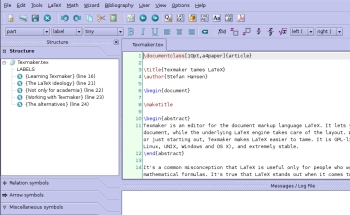
Возможно, при первом запуске Texmaker придется указать, где располагаются ваш компилятор LaTeX и просмотрщик. На Linux-системах обычно они хранятся в каталогах /usr/share/texmf/bin/ и /usr/bin/ соответственно. В Windows придется указать PDF-просмотрщик вручную.
Интерфейс Texmaker состоит из окна редактора, дерева структуры слева и области сообщений в нижней части экрана, в которой будет отображаться ход компиляции вашего документа.
Дерево структуры — это обзор разделов и подразделов вашего документа. При нажатии на разделе в дереве можно переместиться в соответствующее положение в окне редактора. При каждом сохранении документа дерево структуры обновляется. К сожалению, все подразделы сворачиваются при сохранении документа, так что придется открывать их вручную, что несколько неудобно.
Чтобы начать работу над новым документом, выберите пункт меню File -> New. Можно сразу приступать к набору, а можно (для новичков даже желательно) воспользоваться пунктом меню Menu -> Quick Start, который создаст скелетный код для письма, статьи, книги или какого-нибудь другого типа документа. Это похоже на шаблоны в текстовых процессорах, с той лишь разницей, что работа происходит с разметкой LaTeX, а не с видимым текстом (WYSIWYG — What you see is what you get — Что видите, то и получите).
Язык разметки используется при описании структуры документа в терминах разделов, параграфов, списков, цитат и т.п. При компиляции документа LaTeX отформатирует его согласно выбранному шаблону, разместив соответствующим образом блоки текста.
Вставлять теги разметки можно разными способами. Можно просто набирать их; вставлять их, выбирая из меню или с панели инструментов; либо использовать клавиатурные комбинации. Последние могут быть настроены в соответствии с вашими предпочтениями. По неясным причинам, наиболее используемым тегам не назначены клавиатурные комбинации, поэтому рекомендую исправить это сразу после установки Texmaker. Для этого пройдите к пункту меню Options -> Configure Texmaker -> Editor menu. При наборе теги подсвечиваются цветом, чтобы было легче отличать их от собственно текста.
Перед тем, как увидеть свой готовый документ, его нужно сохранить и откомпилировать. При компиляции документа появляется файл в формате PDF, DVI или PostScript. Когда Texmaker настроен на Quick Build (Options -> Configure Texmaker -> Quick Build), достаточно нажатия двух клавиш — и вы увидите свой документ в выбранном формате.
Если в коде документа содержатся ошибки, Texmaker напишет об этом в окне сообщений. При нажатии на кнопке Next LaTeX Error на панели инструментов курсор переместится в место обнаружения ошибки. Также в окне сообщений вам посоветуют, что нужно сделать для исправления ошибки. После исправления всех ошибок можно будет увидеть свой документ.
Если вы новичок, то наверняка будете компилировать и просматривать свой документ практически после каждого изменения — это естественная привычка, оставшаяся от текстовых процессоров, проповедующих идею WYSIWYG. Постепенно вы перестанете так делать, просмотры будут все реже, и от этого ваша производительность только увеличится.
При необходимости можно вызвать справочник по LaTeX из меню Help. Кроме этого есть руководство пользователя, но трудно назвать его полноценным.
Альтернативы
Еще одной интегрированной средой LaTeX является Kile — программа из комплекта KDE. Texmaker намного проще Kile, что зачастую является преимуществом. Однако когда речь заходит о работе с большими документами (более 100 страниц), Kile выглядит предпочтительней, нежели Texmaker.
Если вы желаете поработать в LaTeX-редакторе, который ближе к идее WYSIWYG, тогда вам подойдет LyX . Texmaker предпочтительней при изучении языка LaTeX, а LyX наоборот, скрывает его от пользователя. Впрочем, для многих людей это не так важно. LyX использует свой собственный формат при сохранении документов, в то время как Kile и Texmaker использует чистый LaTeX. Выбор между Texmaker и LyX — по большей части дело вкуса.
Переход от традиционного текстового процессора к LaTeX-редактору наподобие Texmaker — это смелый шаг, ведь такой способ набора текста отличается от обычного, каким пользуются большинство людей. Однако под лежачий камень вода не течет.
TextMaker
Если перед тем как начинать работу с документами, вы хотите изменить установленный по умолчанию шрифт Times New Roman 10 пт на другой, это легко сделать. Щелкните правой кнопкой мыши в окне документа, чтобы открыть контекстное меню, и выберите в меню пункт Символ. В открывшемся диалоговом окне «Символ» можно выбрать предпочтительные настройки шрифта и задать их новыми по умолчанию, нажав кнопку Установить по умолчанию. В следующем диалоговом окне выберите Изменить для всех новых документов на основе шаблона по умолчанию. Все последующие документы на основе шаблона по умолчанию будут использовать выбранные настройки шрифта.
Настройка других параметров форматирования по умолчанию
Установка другого уровня масштабирования по умолчанию или размера страницы для всех будущих документов выполняется в следующем порядке: откройте шаблон по умолчанию Обычный.tmvx с помощью команды Файл | Открыть и внесите необходимые изменения. Затем сохраните шаблон документа. Ко всем будущим документам, которые используют этот шаблон, будут применяться выбранные настройки.
Изменение масштаба с помощью мыши
Если у вас мышь с колесом прокрутки, вы можете использовать его, чтобы быстро изменить масштаб, с которым отображается документ. Для этого нажмите кнопку Ctrl на клавиатуре и, удерживая ее нажатой, покрутите колесо прокрутки мыши вверх или вниз.
Используйте интервал между абзацами!
Даже если вы думаете, что это мелочь, не вставляйте пустые строки между абзацами. Вместо этого установите интервал между абзацами, используя Интервалы между абзацами: перед и Интервалы между абзацами: после. Эти параметры в доступны в диалоговых окнах Абзац и Стиль абзаца. Щелкните правой кнопкой мыши в окне документа и выберите соответствующую команду из контекстного меню. Преимущество интервалов между абзацами заключается в том, что они позволяют TextMaker автоматически устранить ненужное пустое пространство вверху и внизу страниц.
Неразрывные пробелы предотвращают нежелательный перенос слов
Если вы хотите предотвратить отделение двух слов друг от друга из-за разрыва строки или разрыва страницы между ними, используйте «неразрывный пробел» между словами. Для этого следует нажать Ctrl+Shift+Space.
Экономия чернил принтера при печати тестовых страниц
При тестовой печати вы можете выбрать параметр Исключить изображения в диалоговом окне «Печать». Документ напечатается быстрее с использованием меньшего количества чернил, так как все изображения будут пропущены.
Рамки и объекты
Выбирать рамки и объекты можно даже в режиме редактирования — достаточно щелкнуть по ним мышью.
Использование нескольких лотков для бумаги
Если вы хотите, чтобы при печати первой страницы документа или начала главы использовался другой лоток для бумаги принтера, вы можете установить лотки для бумаги в диалоговом окне Параметры страницы. Чтобы открыть это диалоговое окно, перейдите на ленте на вкладку Макет и щелкните по маленькому треугольнику справа от метки раздела «Параметры страницы».
Совместное использование шаблонов документов
Если вы работаете в локальной сети и хотите, чтобы все пользователи имели доступ к одному и тому же набору шаблонов документов, вы можете установить общий доступ к шаблонам в меню Файл | Параметры | Файлы.
Страницы-шаблоны
Возможности страниц-шаблонов намного превышают возможности обычных колонтитулов. Пространство для размещения элементов страницы-шаблона не ограничивается полями страницы, они могут быть размещены в любом месте страницы, например отмечая место для водяных знаков.
Рамки рисунков и встроенные изображения
TextMaker позволяет вставлять рисунки как рамки или как встроенные изображения. Рамки рисунка имеют точное расположение на странице или по отношению к абзацу, в то время как встроенные изображения «путешествуют» вместе с абзацем, где они размещены.
Если вы хотите преобразовать уже вставленные встроенные изображения в рамки рисунков (или наоборот), выберите в TextMaker изображение, нажмите правую кнопку мыши и выберите команду Преобразовать в рамку рисунка или Преобразовать во встроенный объект.
tdauth / texmaker Public
texmaker / doc / usermanual_ru.html
- Go to file T
- Go to line L
- Copy path
- Copy permalink
- Open with Desktop
- View raw
- Copy raw contents Copy raw contents
Copy raw contents
Copy raw contents
This file contains bidirectional Unicode text that may be interpreted or compiled differently than what appears below. To review, open the file in an editor that reveals hidden Unicode characters. Learn more about bidirectional Unicode characters
Texmaker — это мощный и популярный интегрированная среда разработки (IDE) для создания документов LaTeX. Он предлагает широкий набор функций, которые делают процесс создания и редактирования документов LaTeX более простым и удобным.
Установка Texmaker может показаться сложной задачей для новичков, но с нашим подробным руководством вы сможете легко установить этот инструмент на свой компьютер.
Первым шагом является загрузка установочного пакета Texmaker с официального веб-сайта. После этого запустите установочный файл и следуйте инструкциям мастера установки.
В процессе установки вам может быть предложено выбрать дополнительные компоненты для установки, такие как словари или плагины. Рекомендуется установить все дополнительные компоненты, чтобы использовать все функции Texmaker в полной мере.
После завершения установки запустите Texmaker и настройте его согласно вашим предпочтениям. Вы можете настроить шрифты, цвета, горячие клавиши и другие параметры, чтобы сделать работу с Texmaker более удобной для вас.
Содержание
- Как установить Texmaker
- Шаг 1: Загрузка установочных файлов
- Шаг 2: Запуск установки
- Шаг 3: Пользовательские настройки
- Шаг 4: Выбор дополнительных компонентов
- Шаг 5: Установка завершена
- Шаг 6: Настройка первого проекта
- Вопрос-ответ
- Какие системные требования нужны для установки Texmaker?
- Где можно скачать Texmaker?
- Как установить Texmaker на Windows?
- Какие настройки следует выполнить после установки Texmaker?
- Как создать новый документ в Texmaker?
- Как запустить компиляцию документа в Texmaker?
Как установить Texmaker
Texmaker — это бесплатное программное обеспечение для ввода, редактирования и компиляции текстов, написанных на языке LaTeX. Установка Texmaker на ваш компьютер — несложная задача, но требует выполнения нескольких шагов.
- Скачайте установочный файл. Для начала, вам необходимо скачать установочный файл Texmaker. Вы можете найти его на официальном веб-сайте разработчика или на популярных платформах для загрузки программного обеспечения.
- Запустите установочный файл. После загрузки установочного файла Texmaker, щелкните на нем дважды, чтобы запустить процесс установки.
- Выберите язык и папку установки. Во время установки вам будет предложено выбрать язык интерфейса и папку, в которую будет установлен Texmaker. Вы можете оставить предложенные значения или изменить их по своему усмотрению.
- Завершите установку. После выбора языка и папки установки нажмите «Установить» и дождитесь завершения процесса установки. Обычно это занимает несколько минут.
После завершения установки вы сможете найти ярлык Texmaker на рабочем столе или в списке программ на вашем компьютере. Запустите программу и вы готовы начать работу с LaTeX в Texmaker.
Шаг 1: Загрузка установочных файлов
Для установки Texmaker необходимо загрузить установочный файл с официального сайта разработчика программы.
Перейдите на сайт разработчика и найдите раздел загрузки. Там вы найдете список доступных версий и ссылки для скачивания.
Выберите версию Texmaker, подходящую для вашей операционной системы. Обратите внимание на системные требования, чтобы убедиться, что ваша ОС соответствует им.
Нажмите на ссылку для скачивания выбранной версии. В зависимости от настроек вашего браузера, файл будет загружен автоматически или вы увидите окно с запросом сохранения файла.
Сохраните установочный файл на вашем компьютере в удобном для вас месте. Рекомендуется сохранять файл на рабочем столе или в папке «Загрузки».
После завершения загрузки вы готовы перейти к следующему шагу — установке Texmaker на ваш компьютер.
Шаг 2: Запуск установки
После успешной загрузки файла установки Texmaker, перейдите в папку, в которую был сохранен загруженный файл. Для запуска установки щелкните два раза левой кнопкой мыши по файлу установки с расширением .exe.
При запуске установщика Texmaker будет предложено выбрать язык установки. Выберите язык, на котором хотите установить программу, и нажмите кнопку «Далее».
Далее появится окно с лицензионным соглашением. Ознакомьтесь с условиями соглашения и, если вы согласны с ними, поставьте галочку в поле «Я принимаю условия лицензионного соглашения». Нажмите кнопку «Далее», чтобы продолжить.
На следующем экране выберите путь установки программы. По умолчанию путь будет предложен в поле «Текущий путь», вы также можете выбрать другую папку, кликнув на кнопку «Обзор». После выбора пути нажмите кнопку «Далее».
Затем вы увидите диалоговое окно, в котором будет указано, что программа установки готова к началу установки Texmaker. Нажмите кнопку «Установить» для начала процесса установки.
После завершения установки появится окно с информацией о том, что установка была успешно завершена. Нажмите кнопку «Закрыть», чтобы закрыть окно установщика.
Шаг 3: Пользовательские настройки
После установки Texmaker на вашем компьютере вы можете приступить к настройке программы под свои нужды. В Texmaker предусмотрено множество пользовательских настроек, с помощью которых вы сможете настроить программу так, чтобы она работала именно так, как вам удобно.
Одной из главных пользовательских настроек является выбор основного языка интерфейса Texmaker. Вы можете выбрать русский язык для интерфейса программы, чтобы все элементы были понятны и удобны в использовании. Для этого откройте настройки программы и найдите соответствующий пункт настройки языка.
Кроме того, вы можете настроить сочетания клавиш, чтобы удобнее использовать различные команды Texmaker. Например, вы можете назначить сочетание клавиш для быстрого сохранения файла или для вызова определенной функции программы. В настройках программы вы сможете выбрать команду, назначить ей сочетание клавиш и сохранить настройки.
Также в настройках Texmaker вы можете настроить внешние программы, которые будут использоваться при компиляции документов. Вы сможете указать путь к установленным на вашем компьютере программам, таким как LaTeX или pdfLaTeX, и Texmaker будет использовать их при компиляции документов.
Шаг 4: Выбор дополнительных компонентов
На этом этапе установки вам будет предоставлена возможность выбрать несколько дополнительных компонентов, которые будут установлены вместе с Texmaker. Вам может потребоваться некоторый функционал, предоставляемый этими дополнениями, поэтому важно внимательно ознакомиться с каждым из них.
Один из таких дополнительных компонентов — «TeX Live». Это обширный пакет, который содержит множество математических символов и символов, используемых в научных и технических текстах. Если вы планируете писать такие типы документов, рекомендуется выбрать этот компонент для установки.
Еще один дополнительный компонент — «Ghostscript». Он служит для работы с файлами PostScript и PDF и может понадобиться, если вы часто сталкиваетесь с такими типами документов. Если вы не работаете с этими форматами или уже установили другую программу для работы с ними, этот компонент можно пропустить.
Также вам может быть предложено выбрать дополнительные языковые пакеты. Если вы планируете писать на других языках, кроме английского, рекомендуется выбрать соответствующие языковые пакеты для установки.
После того как вы сделаете свой выбор, нажмите кнопку «Далее» для продолжения установки.
Шаг 5: Установка завершена
Поздравляю! Вы успешно установили Texmaker на ваш компьютер. Теперь вы можете начать пользоваться этим мощным инструментом для создания и редактирования LaTeX-документов.
Texmaker предлагает широкий набор функций для удобной работы с LaTeX. Вы можете создавать новые документы, открывать и редактировать существующие файлы, автоматически компилировать и просматривать документы, просматривать ошибки и предложения, а также использовать множество других функций, которые помогут вам создать профессионально оформленные документы.
Теперь, когда вы установили Texmaker, вам может понадобиться некоторое время, чтобы ознакомиться с его возможностями и настроить программу под свои нужды. Вы можете изучить документацию, которая доступна на официальном сайте Texmaker, или просто начать работу и использовать функции программы по мере необходимости.
Не забывайте обновлять Texmaker и следить за новыми версиями, чтобы всегда иметь доступ к последним функциям и исправлениям ошибок.
Шаг 6: Настройка первого проекта
После успешной установки Texmaker, вы готовы приступить к созданию своего первого проекта. В этом шаге мы рассмотрим, как настроить Texmaker для работы с вашим первым проектом.
1. Запустите программу Texmaker.
2. Нажмите на кнопку «Создать новый документ» или используйте комбинацию клавиш Ctrl+N, чтобы создать новый файл.
3. В открывшемся окне выберите тип документа, который вы хотите создать. Например, «Статья» или «Книга».
4. Введите желаемое название для вашего проекта в поле «Название».
5. Выберите место, где будет сохранен ваш проект, в поле «Место сохранения».
6. Нажмите на кнопку «ОК», чтобы создать проект.
Теперь ваш первый проект создан и готов к работе. Вы можете начать писать текст или добавлять элементы форматирования, используя различные инструменты и функции Texmaker. Убедитесь, что регулярно сохраняете ваш проект, чтобы не потерять ваши изменения.
Вопрос-ответ
Какие системные требования нужны для установки Texmaker?
Для установки Texmaker на компьютер необходимы операционные системы Windows, macOS или Linux. Также необходимо наличие установленного пакета LaTex.
Где можно скачать Texmaker?
Texmaker можно скачать на официальном сайте проекта. На сайте предоставляется ссылка для загрузки соответствующей версии для каждой из операционных систем.
Как установить Texmaker на Windows?
Для установки Texmaker на Windows нужно скачать установочный файл с официального сайта. Затем запустить его и следовать инструкциям установщика. По окончании установки Texmaker будет готов к использованию на вашем компьютере.
Какие настройки следует выполнить после установки Texmaker?
После установки Texmaker рекомендуется настроить путь к исполняемому файлу LaTex, а также указать используемый текстовый редактор по умолчанию. Это можно сделать в настройках программы.
Как создать новый документ в Texmaker?
Для создания нового документа в Texmaker нужно открыть программу, затем в меню выбрать «Файл» и нажать на «Новый». После этого можно начинать писать свой документ, используя возможности Texmaker.
Как запустить компиляцию документа в Texmaker?
Для компиляции документа в Texmaker нужно нажать на кнопку с изображением стрелки, которая расположена на панели инструментов программы. Также можно выбрать соответствующий пункт в меню «Сборка». После компиляции будет сгенерирован файл с результатом, который можно просмотреть во встроенном просмотрщике PDF.